ნუ მოგერიდებათ სცადოთ ჩვენი გამოცდილი გადაწყვეტილებები
- Windows 11-ის აუდიო დრაივერი აადვილებს USB-თან დაკავშირებული აუდიო მოწყობილობების გამოყენებას.
- თითოეულმა აუდიო მოწყობილობამ შეიძლება მოითხოვოს კონკრეტული აუდიო დრაივერის ჩამოტვირთვა.
- დრაივერები მუდმივად უნდა განახლდეს, რათა თავიდან იქნას აცილებული გაუმართაობა.
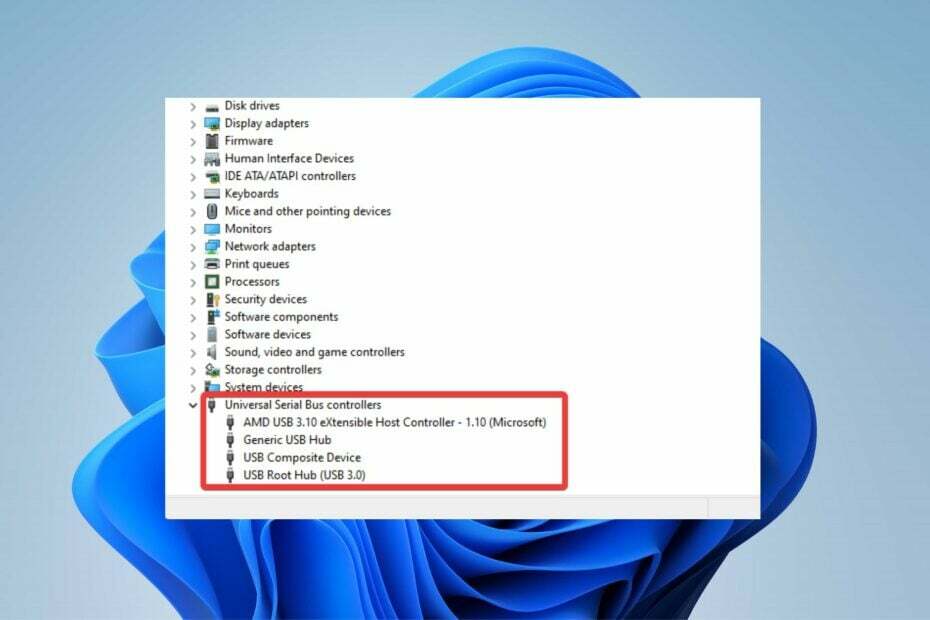
Xდააინსტალირეთ ჩამოტვირთვის ფაილზე დაწკაპუნებით
ეს პროგრამული უზრუნველყოფა დაიცავს თქვენს დრაივერებს, დაიცავს თქვენ კომპიუტერის საერთო შეცდომებისა და ტექნიკის უკმარისობისგან. შეამოწმეთ ყველა თქვენი დრაივერი ახლა 3 მარტივი ნაბიჯით:
- ჩამოტვირთეთ DriverFix (დამოწმებული ჩამოტვირთვის ფაილი).
- დააწკაპუნეთ სკანირების დაწყება ყველა პრობლემური დრაივერის მოსაძებნად.
- დააწკაპუნეთ დრაივერების განახლება ახალი ვერსიების მისაღებად და სისტემის გაუმართაობის თავიდან ასაცილებლად.
- DriverFix ჩამოტვირთულია 0 მკითხველი ამ თვეში.
მომხმარებლების უმეტესობა ხშირად უჩივის კომპიუტერის ხმის ხარისხის არასრულფასოვნებას. აქედან გამომდინარე, აუდიოს უკეთესი ხარისხისთვის საჭიროა უკაბელო ან USB-თან დაკავშირებული დინამიკის გამოყენება. თუმცა, მომხმარებლებმა უნდა დააინსტალირონ USB აუდიო დრაივერი Windows-ისთვის USB აუდიო მოწყობილობების გამოსაყენებლად.
ამ დრაივერების გამოყენება აადვილებს აუდიოს დეკოდირებას კომპიუტერის გარეთ. მომხმარებლებს შეუძლიათ ისიამოვნონ მაღალი ხარისხის აუდიოს გამოყენებით USB სპიკერი მოწყობილობები.
ასე რომ, ეს სტატია მოგაწვდით დეტალურ სახელმძღვანელოს ახალი Windows USB აუდიო დრაივერის ჩამოტვირთვისა და ინსტალაციის შესახებ.
რა არის USB აუდიო დრაივერი?
ისინი არიან დრაივერები, რომლებიც უზრუნველყოფენ აუდიო მოწყობილობების მხარდაჭერას, რომლებიც შეესაბამება უნივერსალურ სერიულ ავტობუსს. დრაივერი ეხმარება კომპიუტერს მიიღოს მოწყობილობა, დაუკავშირდეს მას და გააკონტროლოს იგი.
USB აუდიო დრაივერი ასრულებს თარჯიმნის როლს და აძლევს აუდიო მოწყობილობას და OS-ს თანმიმდევრულად ფუნქციონირების საშუალებას.
როგორ გადმოვწერო და დავაინსტალირო USB აუდიო დრაივერები Windows-ისთვის?
- იპოვნეთ მწარმოებლის საიტი თქვენი კომპიუტერისთვის შესაბამისი დრაივერების მოსაძებნად.
- ჩამოტვირთეთ დრაივერი ხელით ჩამოტვირთვები მენიუ.

- გაუშვით USB აუდიო დრაივერის ინსტალერი და მიჰყევით ეკრანზე მითითებებს ინსტალაციის დასასრულებლად.

- შეაერთეთ თქვენი USB აუდიო მოწყობილობა USB პორტის საშუალებით.
- დაუკარით თქვენი აუდიო, რათა შეამოწმოთ მუშაობს თუ არა.
გარდა ამისა, შეგიძლიათ აირჩიოთ სპეციალიზებული პროგრამა, რათა განაახლოს დრაივერები ზუსტად იმაზე, რაც თქვენს მოწყობილობას სჭირდება. მას ასევე შეუძლია დაეხმაროს დრაივერების ჩამოტვირთვა კომპიუტერში ყველა სხვა მოძველებული ან დაკარგული მოწყობილობისთვის.
ეს ბევრად უფრო უსაფრთხო პროცესია, რადგან ამ გზით თქვენ გეცოდინებათ, რომ თქვენი მოწყობილობის დრაივერები განახლებულია უახლესი ვერსიით.
უმეტეს შემთხვევაში, თქვენი კომპიუტერის აპარატურის და პერიფერიული მოწყობილობების ზოგადი დრაივერები არ არის სათანადოდ განახლებული სისტემის მიერ. არსებობს ძირითადი განსხვავებები ზოგად დრაივერსა და მწარმოებლის დრაივერს შორის.თქვენი ტექნიკის თითოეული კომპონენტისთვის დრაივერის სწორი ვერსიის ძიება შეიძლება დამღლელი გახდეს. სწორედ ამიტომ, ავტომატიზირებული ასისტენტი დაგეხმარებათ იპოვოთ და განაახლოთ თქვენი სისტემა ყოველ ჯერზე სწორი დრაივერებით და ჩვენ მკაცრად გირჩევთ DriverFix. აი, როგორ უნდა გავაკეთოთ ეს:
- ჩამოტვირთეთ და დააინსტალირეთ DriverFix.
- გაუშვით პროგრამული უზრუნველყოფა.
- დაელოდეთ ყველა თქვენი გაუმართავი დრაივერის აღმოჩენას.
- DriverFix ახლა გაჩვენებთ ყველა დრაივერს, რომელსაც აქვს პრობლემები და თქვენ უბრალოდ უნდა აირჩიოთ ის, ვინც გსურთ გამოსწორდეს.
- დაელოდეთ სანამ აპლიკაცია ჩამოტვირთავს და დააინსტალირებს უახლესი დრაივერები.
- Რესტარტი თქვენს კომპიუტერში ცვლილებების ძალაში შესვლისთვის.

DriverFix
შეინახეთ თქვენი კომპიუტერის კომპონენტების დრაივერები სრულყოფილად მუშაობის გარეშე თქვენი კომპიუტერის რისკის ქვეშ.
ეწვიეთ ვებსაიტს
პასუხისმგებლობის შეზღუდვა: ეს პროგრამა უნდა განახლდეს უფასო ვერსიიდან გარკვეული კონკრეტული მოქმედებების შესასრულებლად.
არის თუ არა Realtek აუდიო დრაივერი Windows 11-თან თავსებადი?
დიახ, Windows 11 მხარს უჭერს Realtek აუდიო დრაივერებს. Realtek-ის უახლესი დრაივერი გამოვიდა Windows 11-ისთვის 2022 წლის 11 იანვარს. ამიტომ, Windows-ზე კარგად მუშაობს.
თუმცა, არის შემთხვევები, როდესაც Realtek-ის დრაივერები შეიძლება არ იმუშაოს აუდიო დრაივერის პრობლემების გამო; ამის გამოსასწორებლად შეგიძლიათ გაეცნოთ ჩვენს სახელმძღვანელოს.
- შეცდომა 0x80242020: რა არის ეს და როგორ სწრაფად გამოვასწოროთ იგი
- ეკრანი შავდება გარე მონიტორთან დაკავშირებისას [შესწორება]
- შეცდომის კოდი 0x80041010: როგორ სწრაფად გამოვასწოროთ იგი
მიუხედავად იმისა, რომ Windows 11-თან შედარებით რთული პრობლემებია, უმეტესობა გამოსწორებულია დრაივერის განახლებით. აქედან გამომდინარე, სწორი აუდიო დრაივერების მიღება გაადვილებს USB აუდიო მოწყობილობების გამოყენებას.
გარდა ამისა, შეგიძლიათ გაეცნოთ ჩვენს სახელმძღვანელოს ნებისმიერი აუდიო დრაივერის ჩამოტვირთვა Windows 11-ზე. ასევე, თუ შეცდომით ამოიღეთ დრაივერი, შეგიძლიათ ხელახლა დააინსტალირეთ აუდიო დრაივერი ჩვენი სტატიის გამოყენებით.
გთხოვთ, დატოვოთ გამოხმაურება ან შეკითხვა კომენტარების განყოფილებაში, თუ ეს სახელმძღვანელო სასარგებლო იყო. ჩვენ სიამოვნებით მოვისმენთ თქვენგან.
ჯერ კიდევ გაქვთ პრობლემები? გაასწორეთ ისინი ამ ხელსაწყოთი:
სპონსორირებული
თუ ზემოხსენებულმა რჩევებმა არ გადაჭრა თქვენი პრობლემა, თქვენს კომპიუტერს შეიძლება ჰქონდეს უფრო ღრმა Windows პრობლემები. Ჩვენ გირჩევთ ამ კომპიუტერის სარემონტო ხელსაწყოს ჩამოტვირთვა (შეფასებულია მშვენივრად TrustPilot.com-ზე), რათა მათ მარტივად მივმართოთ. ინსტალაციის შემდეგ უბრალოდ დააწკაპუნეთ სკანირების დაწყება ღილაკს და შემდეგ დააჭირე შეკეთება ყველა.
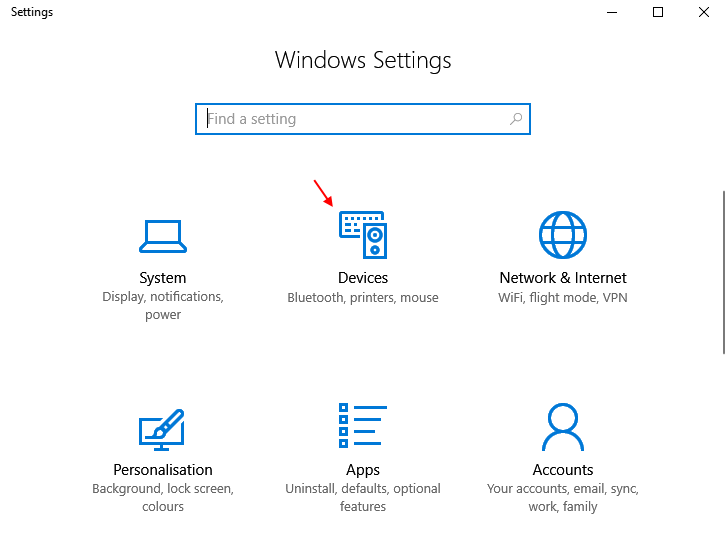
![[მოგვარებულია] პრინტერის დრაივერის განახლების პრობლემები Windows 10-ში](/f/120000f20eed92ac6f99446743d562fd.png?width=300&height=460)
